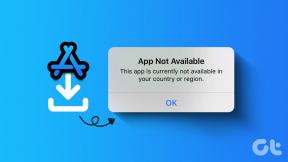Alexa არ პასუხობს ხმოვან ბრძანებებს გამოსწორების 7 საუკეთესო გზა
Miscellanea / / June 28, 2022
რამდენიმე ჭკვიანი დინამიკი აერთიანებს ხმოვან ასისტენტს და ზოგიერთი მათგანი ხშირად მხარს უჭერს ერთზე მეტს. ზოგიერთ დინამიკს შეიძლება ჰქონდეს Google ასისტენტი, ზოგიერთს შეიძლება ჰქონდეს Amazon Alexaდა Apple-ის HomePods-ს აქვს Siri. მიუხედავად იმისა, თუ რომელ ასისტენტს იყენებთ, ისინი მოსახერხებელია ამოცანების შესასრულებლად მხოლოდ თქვენი ხმის გამოყენებით.

ზოგჯერ, თქვენი ჭკვიანი დინამიკი არ პასუხობს თქვენს შეკითხვებს. თქვენ შეიძლება ჰკითხოთ Alexa-ს, როგორია ამინდი გარეთ, მაგრამ სანაცვლოდ პასუხი არ მიიღოთ. აჯობა ხმოვანი ასისტენტის ყოლის მიზანს, არა? თუ თქვენს სპიკერზე შეგხვდათ ეს პრობლემა, აქ არის საუკეთესო გზები, რომლითაც შეგიძლიათ გამოასწოროთ Alexa, რომელიც არ პასუხობს ხმოვან ბრძანებებს.
1. დარწმუნდით, რომ თქვენი Wi-Fi კავშირი მუშაობს
Amazon Echo სპიკერი ეყრდნობა სამუშაო Wi-Fi კავშირს, რათა სწორად იმუშაოს. სპიკერს არ შეუძლია დაუკავშირდეს Amazon-ის სერვერებს თქვენი მოთხოვნების დასამუშავებლად სტაბილური ინტერნეტ კავშირის გარეშე. შედეგად, Alexa-მ შეიძლება ვერ უპასუხოს თქვენს შეკითხვას ან ვერ დაამუშავოს მოთხოვნა.

გადატვირთეთ თქვენი Wi-Fi როუტერი, თუ თქვენი ინტერნეტ კავშირი კარგია, მაგრამ დინამიკი მაინც არ უკავშირდება მას.
2. ისაუბრეთ სპიკერთან უფრო ახლოს ყოფნისას
Amazon Echo მოწყობილობას აქვს მრავალი მიკროფონი, რათა ამოიცნოს თქვენი ხმა მრავალი კუთხიდან და რამდენიმე ოთახიდან. თუმცა, ზოგიერთ დინამიკს შეიძლება არ ჰქონდეს იმდენი მიკროფონი, ან მიკროფონებმა შეიძლება არ იმუშაოს ეფექტურად გარემოს ხმაურის ან სხვა დარღვევების გამო.
ამის შესამოწმებლად, მიუახლოვდით სპიკერს და შემდეგ სცადეთ თქვენი ბრძანების გაცემა, რომ ნახოთ, მიიღებთ თუ არა პასუხს.
3. გამორთეთ და გააუქმეთ მიკროფონები
შეგიძლიათ მიკროფონების დადუმება ყველაზე ჭკვიანი დინამიკებიდან. ეს ხელს უშლის მომხსენებელს განუწყვეტლივ მოუსმინოს სპიკერის ან მგრძნობიარე საუბრების შემთხვევით გააქტიურებას. თუ თქვენს დინამიკზე დადუმდით მიკროფონები, შესაძლოა დაგავიწყდეთ მათი დადუმების მოხსნა. ან, შეიძლება მოხდეს, რომ მიკროფონები დადუმდა, მიუხედავად იმისა, რომ თქვენ დააჭირეთ ფიზიკურ ღილაკს.
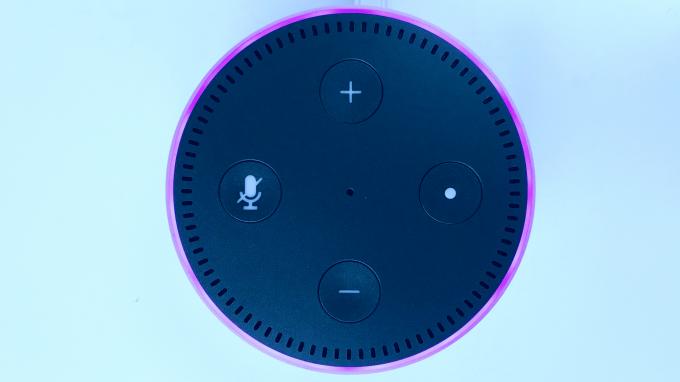
ამის გადასაჭრელად, უბრალოდ დადუმეთ მიკროფონები ისევ და გააუქმეთ ისინი თქვენს სმარტ დინამიკზე. თქვენ შეგიძლიათ დააჭიროთ გამორთვის ღილაკს თქვენს დინამიკზე, რის შემდეგაც დაინახავთ წითელ რგოლს ან შუქს. დააჭირეთ ისევ დადუმების ღილაკს მიკროფონის დადუმების გასახსნელად.
4. გააუქმეთ თქვენი Amazon ანგარიში და დაამატეთ იგი კიდევ ერთხელ
თქვენი Amazon Echo სპიკერის დაყენებისას, სპიკერი მოგთხოვთ დააკავშიროთ იგი თქვენს Amazon ანგარიშთან Alexa აპლიკაციის საშუალებით. თქვენი Amazon ანგარიშის დამატება აუცილებელია, რომ გამოიყენოთ იგი როგორც ჭკვიანი დინამიკი. იმის უზრუნველსაყოფად, რომ თქვენს ამაზონის ანგარიშთან დაკავშირებით პრობლემა არ არის, კარგი იდეაა გამოხვიდეთ და შეხვიდეთ მასში. Აი როგორ.
Ნაბიჯი 1: გახსენით Alexa აპი თქვენს სმარტფონზე.

ნაბიჯი 2: გადადით მოწყობილობების ჩანართზე ეკრანის ბოლოში მწკრივის გამოყენებით.

ნაბიჯი 3: შეეხეთ Echo & Alexa-ს.

ნაბიჯი 4: აირჩიეთ Echo მოწყობილობა, რომელსაც გსურთ დაუკავშირდეთ სხვა ქსელს.

ნაბიჯი 5: შემდეგი, შეეხეთ პარამეტრების ხატულას აპის ზედა მარჯვენა კუთხეში.

ნაბიჯი 6: გადადით გვერდის ბოლოში, რომ იპოვოთ რეგისტრირებული განყოფილება. ამ ნაწილს თქვენი სახელი ექნება. შეეხეთ დერეგისტრაციის ღილაკს მის გვერდით.

ნაბიჯი 7: აირჩიეთ დერეგისტრაცია მოთხოვნაში და მიჰყევით ეკრანზე მითითებებს მოწყობილობის ხელახლა დასარეგისტრირებლად. თქვენ შეგიძლიათ გამოიყენოთ იგივე ამაზონის ანგარიში ან სცადოთ სხვა, რათა ნახოთ, გადაჭრის თუ არა ის პრობლემას.

5. გამორთეთ და შეაერთეთ მოწყობილობა ისევ
გამორთეთ თქვენი Echo დინამიკი კედლის განყოფილებიდან და დატოვეთ ასე ცოტა ხნით. რამდენიმე წუთის შემდეგ, შეაერთეთ იგი პირდაპირ კედლის განყოფილებაში, ყოველგვარი გაფართოების კაბელის ან ადაპტერის შტეფსელის გარეშე.

თქვენი Echo დინამიკი შეიძლება არ იმუშაოს ისე, როგორც ეს იყო დაგეგმილი, თუ არ მიეწოდება საჭირო და მუდმივ ენერგიას. სანამ მასში ხართ, ასევე დარწმუნდით, რომ იყენებთ ორიგინალურ დენის ადაპტერს, რომელიც მოჰყვა ყუთში დინამიკს.
6. შეამოწმეთ Alexa ხმის ისტორია, რომ ნახოთ, ისმის თუ არა თქვენი შეკითხვები
ყველა Echo დინამიკი დაკავშირებულია Amazon-ის ანგარიშთან. ასე რომ, Amazon ინახავს ყველა თქვენს Alexa საძიებო მოთხოვნას, როგორც თქვენი ხმოვანი ისტორია. ეს კარგი გზაა იმის შესამოწმებლად, არის თუ არა თქვენი მოთხოვნების სწორად ინტერპრეტაცია მომხსენებლის მიერ.
Შენ შეგიძლია წვდომა თქვენი Alexa ხმის ისტორიაში და შეამოწმეთ ბოლო ჩანაწერები. თუ ის ემთხვევა თქვენს მოთხოვნებს, სამართლიანია დავასკვნათ, რომ თქვენს დინამიკზე მიკროფონები კარგად მუშაობს და Alexa ამუშავებს თქვენს მოთხოვნებს. შესაძლოა, სპიკერმა უბრალოდ ვერ შეძლოს შესაბამისი პასუხების გამოტანა.
7. დინამიკის ქარხნულად გადატვირთვა
ყველა შესაძლო გადაწყვეტის მცდელობის შემდეგაც კი, ქარხნული პარამეტრების გადატვირთვა, როგორც ჩანს, თქვენი ბოლო საშუალებაა, თუ Alexa მაინც არ უპასუხებს თქვენს შეკითხვებს. ეს საშუალებას მოგცემთ დააყენოთ თქვენი Echo დინამიკი ნულიდან. Echo დინამიკის ქარხნულად გადატვირთვის პროცესი განსხვავდება თქვენი მოდელის ან ვერსიის მიხედვით.

Გაყოლა ამაზონის ოფიციალური სახელმძღვანელო Echo მოწყობილობის გადატვირთვისთვის. აირჩიეთ Echo დინამიკი პარამეტრების სიიდან და მიჰყევით ინსტრუქციებს ნაბიჯ-ნაბიჯ. გადატვირთვის პროცედურა ჩვეულებრივ მოიცავს თქვენს დინამიკზე რამდენიმე ღილაკის კომბინაციის დაჭერას.
მიიღეთ ყველა თქვენს შეკითხვაზე პასუხი
შემაშფოთებელი უნდა იყოს ჭკვიანი დინამიკის ქონა, რომელიც არ გიპასუხებს ყოველ ჯერზე, როცა კითხვას სვამ. მიჰყევით ამ ნაბიჯებს ყურადღებით და თქვენ უნდა შეგეძლოთ მიიღოთ ხმოვანი პასუხები Alexa-სგან ისევე, როგორც ადრე.
ბოლოს განახლდა 2022 წლის 28 ივნისს
ზემოთ მოყვანილი სტატია შეიძლება შეიცავდეს შვილობილი ბმულებს, რომლებიც დაგეხმარებათ Guiding Tech-ის მხარდაჭერაში. თუმცა, ეს არ იმოქმედებს ჩვენს სარედაქციო მთლიანობაზე. შინაარსი რჩება მიუკერძოებელი და ავთენტური.